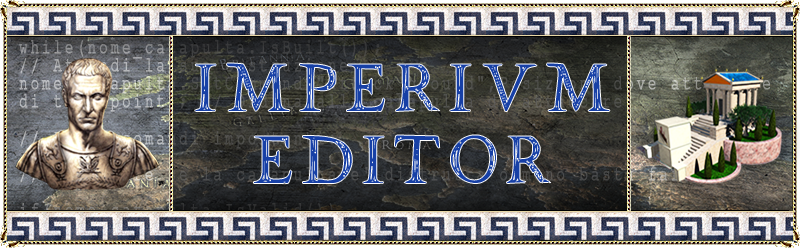-
|
| .
|
|
|
|
Ciao a tutti,
dopo mesi finalmente son riuscito a capire il motivo per cui non riuscivo ad essere visibile quando hosto una partita in multigiocatore con Tunngle.
 Requisiti per poter creare una partita Requisiti per poter creare una partita
La faccina su Tunngle dev'essere VERDE
Dunque il port forwarding č stato ben eseguito.
Altrimenti vedi questa guida.
 PASSO 1 PASSO 1
Non posso dirlo con assoluta certezza, in quanto non conosco totalmente Tunngle, ma il problema del non poter hostare risiede nel FIREWALL. Quest'ultimo deve avere qualcosa non conforme con i principi di Tunngle, quindi occorre sistemarlo, o se non č sufficiente, resettarlo.
Andare dunque nella pagina del Firewall (in ogni versione di windows credo sia raggiungibile tramite il Pannello di Controllo > Sistema e sicurezza, oppure per utenti un minimo esperti aprire la finestra "Esegui" , digitare "firewall.cpl" e premere invio)
Dunque si ha di fronte questa schermata:
 PASSO 2 PASSO 2
Nel menů di sinistra selezionare "Consenti app o funzionalita....". Se avete giŕ installato Tunngle, dovreste trovarvi nell'elenco delle applicazioni "Tunngle Service" e "Tunngle GUI". Queste due voci devono avere la doppia spunta a destra:
Dunque, se non sono tutte selezionate, apportare la dovuta modifica, e premere OK in basso.
In questo modo si dovrebbe poter sistemare il firewall. Riavviare Tunngle e GBR e provare a hostare.
 PASSO 3 (se il passo 2 non č servito) PASSO 3 (se il passo 2 non č servito)
Chiudete ogni applicazione (tunngle e gbr inclusi).
Tornare alla prima schermata del firewall. Nel menů di sinistra selezionare "Impostazioni avanzate". Ciň che si deve fare č resettare il firewall, e lo si fa nel modo seguente:
AVVERTENZA: il firewall come detto si resetta, dunque tutte le eccezioni prima immesse verranno cancellate (ndr poco male, ogni qualvolta un'applicazione vi chiederŕ di sbloccare il firewall lo farete come in passato)
A questo punto tornare indietro, tornare in "Consenti app ...." e selezionare "Consenti un'altra app"
con di fronte questa schermata non resta che premere su "Sfoglia" e andare nella cartella di Tunngle (solitamente C:\Program Files (x86)\Tunngle) e selezionare Tunngle
e premere Apri. Ripetere la stessa procedura per il file TnglCtrl (corrispondono a Tunngle Service e Tunngle GUI sopra citati). Raccomandatevi che tutte le spunte (private e pubbliche) siano spuntate, come nel passo 2.
Aprite prima Tunngle e poi GBR e verificate che tutto sia sistemato.
In questo modo io ho risolto.
Per problemi postare in "Assistenza Tunngle".
|
|
|
| .
|
0 replies since 10/10/2016, 17:48 164 views
.
 Requisiti per poter creare una partita
Requisiti per poter creare una partita PASSO 1
PASSO 1 PASSO 2
PASSO 2 PASSO 3 (se il passo 2 non č servito)
PASSO 3 (se il passo 2 non č servito)